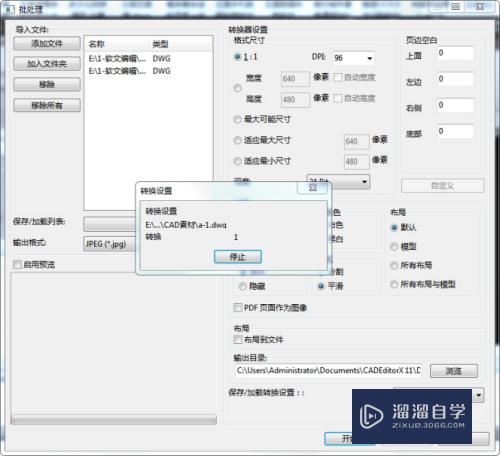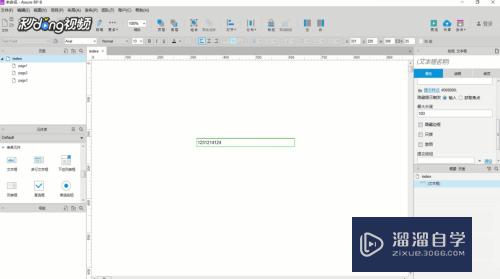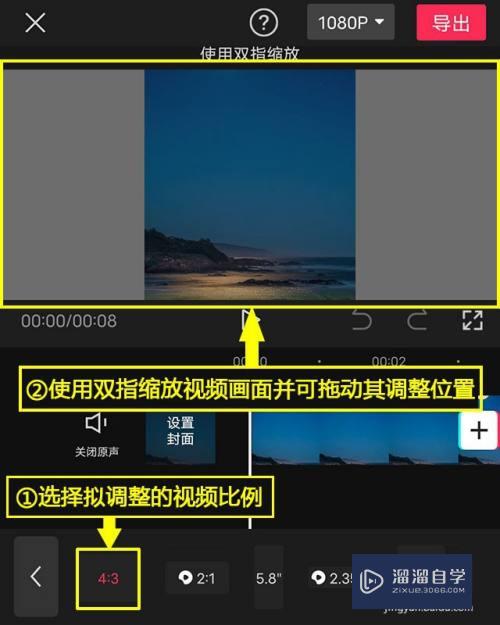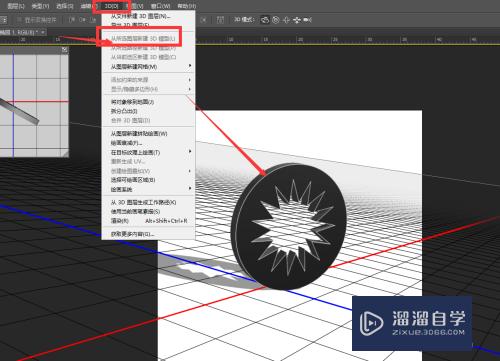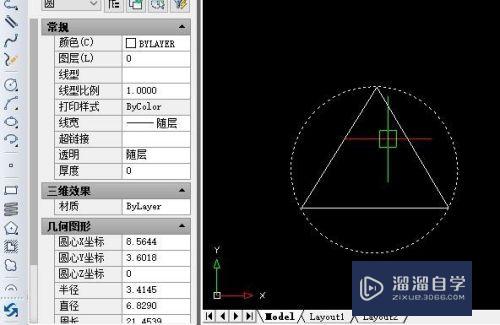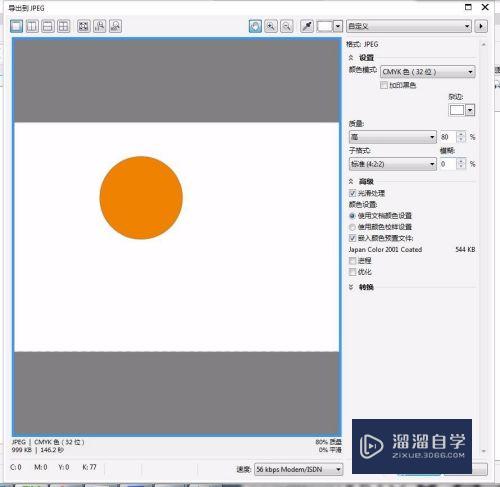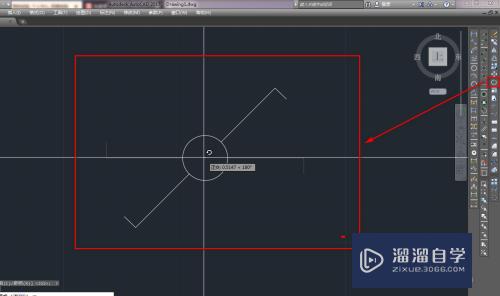在PS如何打马赛克(在ps如何打马赛克图片)优质
PS是一款非常好用的图片制作软件。我们可以对图片的关键部分打马赛克。以免关键信息泄露。下面小渲就教大家PS怎么打马赛克。希望可以帮助到大家。
云渲染农场还有超多“PS”视频课程。欢迎大家点击查看

工具/软件
硬件型号:华硕(ASUS)S500
系统版本:Windows7
所需软件:PS CS2
操作方法
第1步
首先我们打开PS进入到主界面。如图所示。
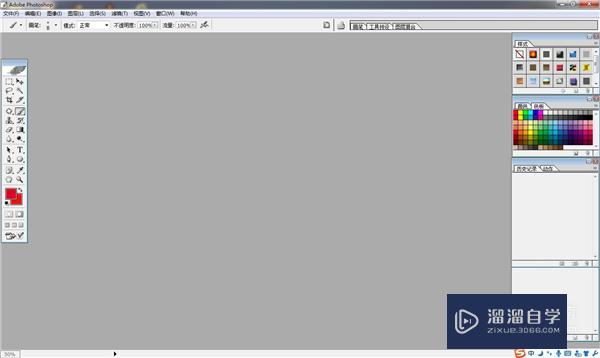
第2步
之后我们点击“文件”→“打开”。如图所示。
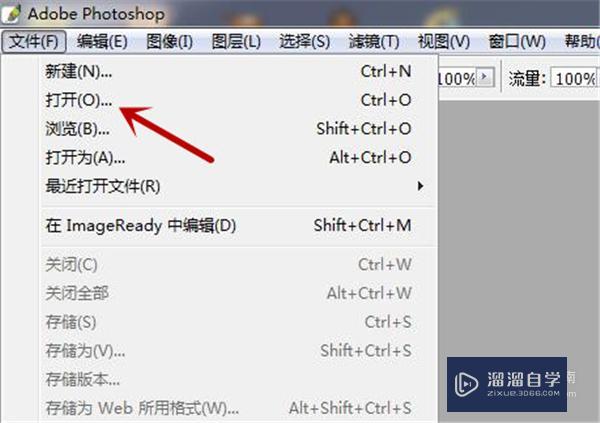
第3步
之后我们选择好图片。点击右下角的“打开”。如图所示。
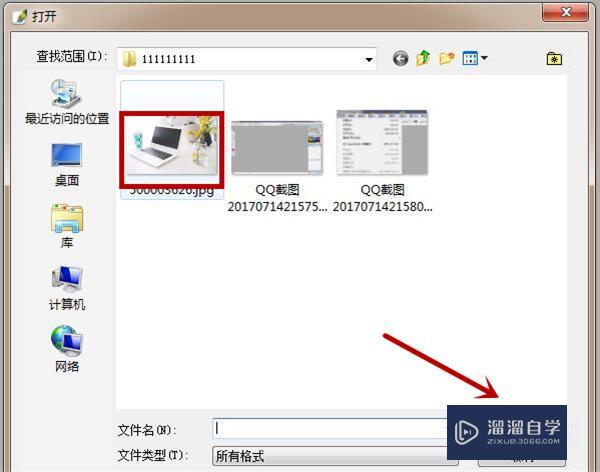
第4步
之后我们打开进行马赛克需要的图片。如图所示。
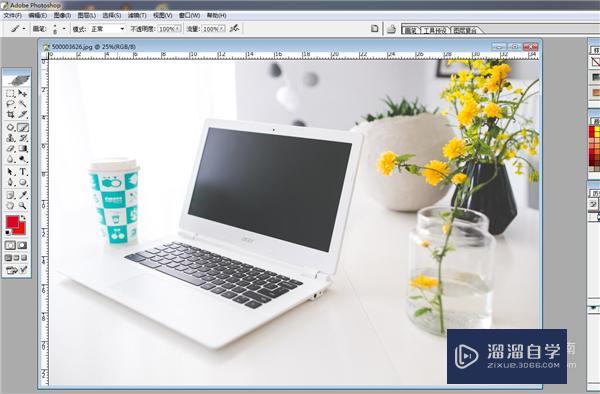
第5步
之后我们点击PS主界面上方的“滤镜”。如图所示。

第6步
之后我们在选项卡中点击“像素化”。如图所示。
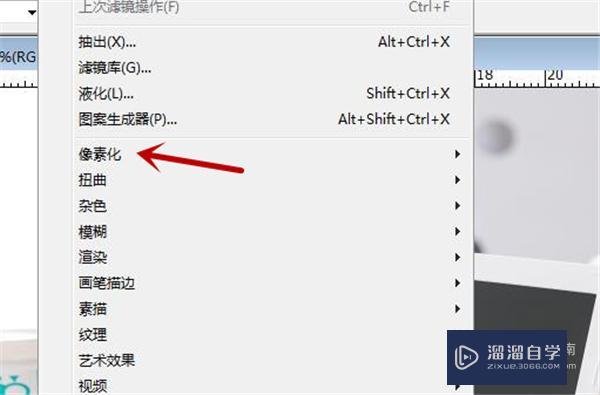
第7步
之后我们在下面的选项中点击“马赛克”。如图所示。
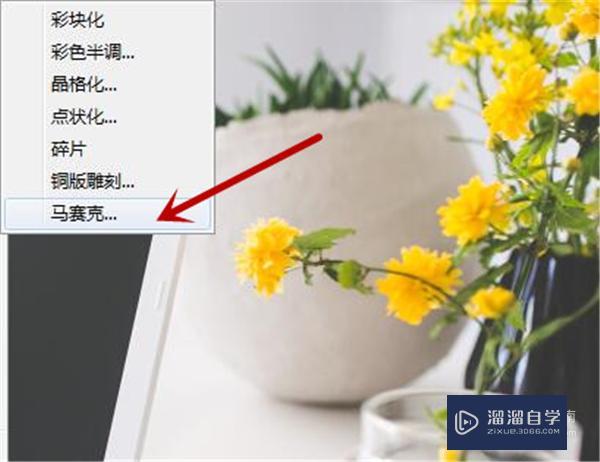
第8步
之后我们需要设置像素化单元格的大小。如图所示。
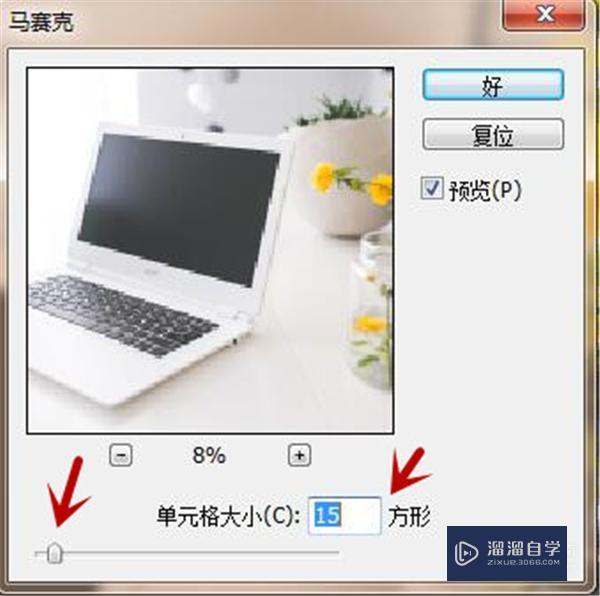
第9步
之后我们和图像做对比。如果设置效果不错。就点击右上角的“好”。如图所示。
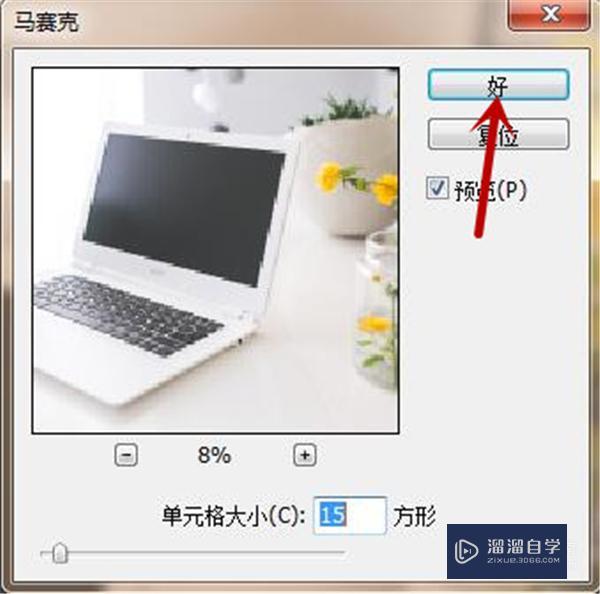
第10步
最后我们就可以看到图片已经打马赛克成功啦。如图所示。

以上关于“在PS如何打马赛克(在ps如何打马赛克图片)”的内容小渲今天就介绍到这里。希望这篇文章能够帮助到小伙伴们解决问题。如果觉得教程不详细的话。可以在本站搜索相关的教程学习哦!
更多精选教程文章推荐
以上是由资深渲染大师 小渲 整理编辑的,如果觉得对你有帮助,可以收藏或分享给身边的人
本文标题:在PS如何打马赛克(在ps如何打马赛克图片)
本文地址:http://www.hszkedu.com/67889.html ,转载请注明来源:云渲染教程网
友情提示:本站内容均为网友发布,并不代表本站立场,如果本站的信息无意侵犯了您的版权,请联系我们及时处理,分享目的仅供大家学习与参考,不代表云渲染农场的立场!
本文地址:http://www.hszkedu.com/67889.html ,转载请注明来源:云渲染教程网
友情提示:本站内容均为网友发布,并不代表本站立场,如果本站的信息无意侵犯了您的版权,请联系我们及时处理,分享目的仅供大家学习与参考,不代表云渲染农场的立场!